Apple gibt für die Version 3 seiner Fotobearbeitungssoftware Aperture über 200 Neuerungen an. Zu den Highlights zählen: Videounterstützung (VDSLRs), Geotagging, Gesichtserkennung u.a. Wir haben uns die wichtigsten neuen Funktionen etwas genauer angeschaut …
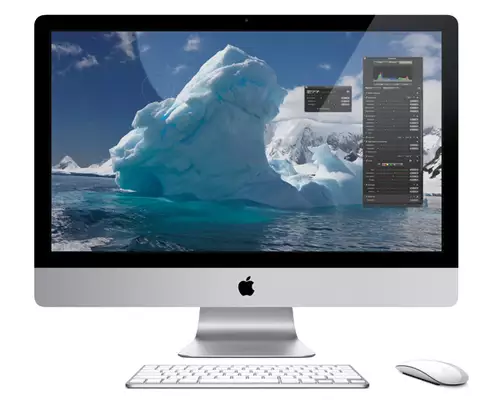
Wer sich einen Überblick über alle neuen Funktionen von Aperture 3 verschaffen möchte, der findet auf den Aperture Seiten von Apple ausführliche Informationen. Im Folgenden konzentrieren wir uns auf die unseren Augen wesentlichen Neuerungen in Aperture 3.0 … als da wären:
Neue Importeinstellungen
Bei den Importeinstellungen fällt zunächst einmal auf, dass auf den animierten Aufbau des Importmenüs (links aus dem Homeverzeichnis herausfliegender Importscreen) verzichtet wurde, was wir begrüssen, weil die Animation zu unnötig verspielt und zu zeitaufwendig war. An dessen Stelle wechselt der Gesamtstelle in den Importmodus, bei dem defaultmäßig alle Bilder von Anfang an (jetzt mit einem kleinem Häkchen neben dem Bild versehen) zum Import selektiert sind.
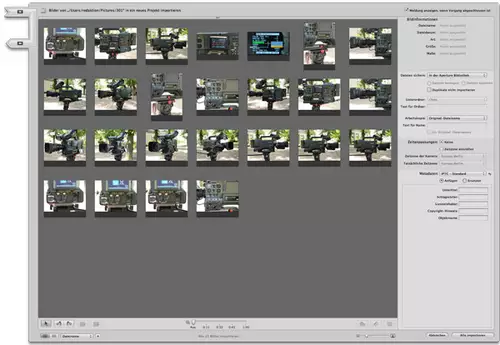
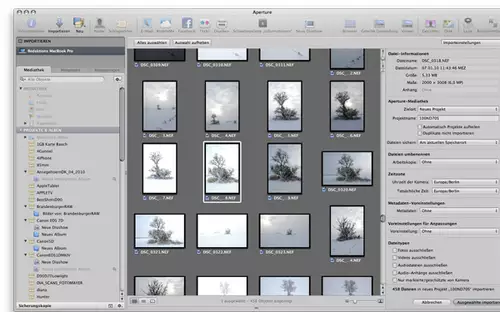
Man kann mit einem Klick die Auswahl aufheben oder einzelne Bilder für den Import aktivieren bzw. deaktivieren. Die weitreichendste Neuerungen dürften jedoch die komplett neuen Importoptionen sowie deren individuelle Konfigurierbarkeit sein. So kann man den Import nun so einstellen, dass automatisch in ein neues Projekt importiert wird, automatisch Projekte beim Import aufgeteilt werden, Zeitzonen beim Import ausgewählt werden (Kamera oder tatsächliche), vorkonfigurierte Bildanpassungen bereits beim Import vorgenommen werden, bestimmte Dateitypen ausgeschlossen werden ( Foto, Video, Audio, geschützte Bilder etc.), Raw&JPEG Paare individuell oder paarweise eingelesen werden, AppleScript-basierte Aktionen ausgeführt werden, sowie ein Backup bereits beim Import angefertigt wird. All dies ist neu und eine sehr willkommene Ergänzung. Wer eine der neuen Importfunktionen nicht benötigt, deaktiviert einfach den entsprechenden Menüpunkt im Importmodus und erhält so seine auf den persönlichen Bedarf angepasste Importfunktionen. Zu guter Letzt lassen sich nun einzelne Bilder im Imporfenster einzeln großflächig inl. Aufnahmeparameter betrachten, was ebenfalls die Auswahl bei Bildserien bereits beim Import erleichtert. Die komplett überarbeitete Importfunktion von Aperture 3 hat bei uns einen guten Eindruck hinterlassen.
Neue Fullscreenmodi
Das Arbeiten im Fullscreenmodus ist eine der traditionellen Stärken von Aperture. Anders als beispielsweise die Konkurrenz von Adobe (Lightroom), ist Aperture verstärkt auf das Arbeiten am Bild im Vollbildmodus ausgelegt, was einer Bedienphilosophie entspringt, die durchaus dazu taugt, die beiden großen Konkurrenten charakterlich voneinander zu unterscheiden: Während Apple einen eher visuellen Zugang zur Bildbearbeitung wählt, könnte man bei Adobe von einer eher technischen Herangehensweise sprechen. Welches Konzept einem eher entspricht, kann nur der persönliche Umgang zeigen. Die große Stärke von Aperture liegt darin, dass es viele unterschiedliche Bearbeitungsmodi zulässt: Vom Arbeiten in der eingefassten Menüstruktur bis hin zum visuell sehr aufgeräumten und damit unbeschwerten Arbeiten im Vollbildmodus ist alles möglich. Mit Aperture 3 hat Apple das Arbeiten unter der Vollbildfunktion nun weiter ausgebaut. Und dies, wie wir finden, sehr gelungen.
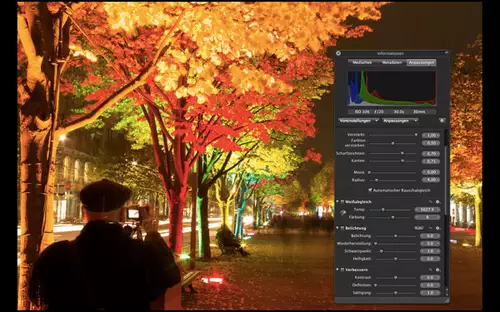
So lässt sich jetzt im Vollbildmodus auch durch die gesamte Bibliotheksstruktur samt Katalogen, Unterverzeichnissen, Alben etc. navigieren, ohne den Vollbildmodus zu verlassen. Die gelungenste Neuerung beim Fullscreen-Arbeiten stellt jedoch die Reduktion der Werkzeugpalette bei gleichzeitigem Halten der Shift-Taste auf einzig den jeweiligen Regler dar: Man hat den gesamten Bildschirm für das Bild zur Verfügung und kann so optimal die Änderungen beurteilen: sehr gelungene Funktion.
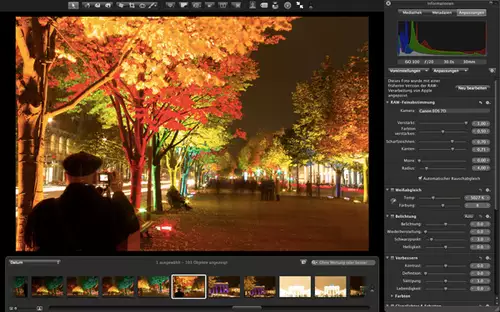
Wer lieber eine Mischung aus Fullscreenmodus und Werkzeugpalette bevorzugt, kann nun auch die Schwebepalette (sowie den Bildviewer und die obere Werkzeugleiste – bereits in Version 2 möglich) im Vollbildmodus an der Seite bzw. am unteren Bildrand andocken. So erhält man eine sehr aufgeräumte Arbeitsumgebung ohne Schwebepaletten. Im normalen Menümodus stehen weiterhin alle 3 Darstellungsmodi zur Verfügung (mit V-Taste umschaltbar), so dass Aperture wohl als das persönlich am individuellsten zu konfigurierende Programm seiner Art gelten darf. Der Vollbildmodus von Aperture 3 baut seine Stellung als derzeit bestes Fullscreen-Foto-Bearbeitungs-Tool weiter aus.
Verlustfreie Bildbearbeitung & Kurven
Als immer wieder in unseren Tests vorgebrachtes Manko vergangener Aperture-Versionen hatten wir das Fehlen einer Bezier-Kurvenfunktion (Gradation) für die Bildbearbeitung, wie man sie aus Photoshop heraus kennt, aufgeführt. Hier hatte Apple nun massiv nachgebessert und spendiert dem neuen Aperture 3 eine ausgewachsene Kurvenfunktion.
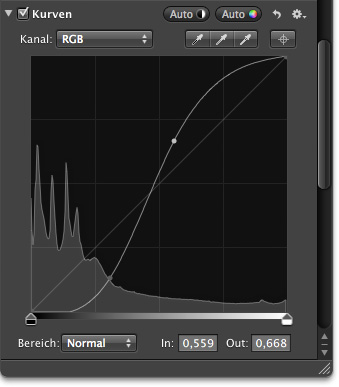
Mit ihr sind nicht nur RGB und Leuchtkraftverteilung (linear und gammakorrigiert) via Bezierkurve sehr intuitiv einstellbar, sondern durch Kombination mit verlustfrei arbeitenden Pinseln, lassen sich Bildkorrekturen, die via Kurve angelegt wurden, nun auch in das Bild hineinpinseln. Eine extrem effektive, neue Funktion.
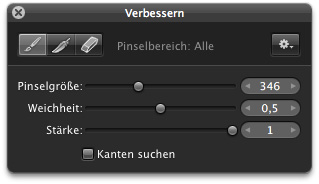
Diese verlustfreien Pinsel lassen sich über jede Bildbearbeitungsfunktion aufrufen – sie stehen also nicht nur unter Kurven sondern auch unter Farbe, Tonwerte, Glanzlichter & Schatten, Kontrast, Definition etc. zur Verfügung. Durch die ebenfalls neu integrierte Koppelung der Pinselstärke mit der Druckempfindlichkeit eines Grafiktablets lassen sich die Bildkorrekturen nun auch profi-gemäß mit dem Pen auftragen. Die neue Pinselfunktion verfügt darüber hinaus über eine automatische Kantenerkennung, die in unseren Tests ziemlich gut funktionierte. Damit ist der minimale Vorsprung, den Adobe (aus Photoshop) in Lightroom in Sachen Bildkorrekturen hatte, egalisiert. Für viele Anwender dürften die neuen, effektübergreifenden Pinsel sowie die Kurvenfunktion zu den wichtigsten Neuerungen bei Aperture 3 zählen. Sie sind in unseren Augen sehr viel wertvoller als bsp. die ebenfalls neue Gesichtserkennung – doch dazu mehr ...
Neue Mediathekverwaltung
In Aperture 3 lassen sich Mediatheken nun sehr viel einfacher verwalten. Hierzu gehört einerseits der Export von Projekten in neue Mediatheken (sowohl einzelne Projekte als auch mehrere lassen sich auswählen und in Mediatheken exportieren / die einzelnen Projektstrukturen bleiben hierbei intakt) und andererseits das schnelle Laden einer weiteren Mediathek ohne Aperture dafür herunterfahren zu müssen. Neue Mediatheken können so über das neue Menü „Zur Mediathek wechseln“ unter „Ablage“ schnell aufgerufen werden. Zusammen mit dem bereits genannten neuen Export-Feature gewinnt Aperture so an Flexibilität. Für bestimmte Aufgaben, bsp. Präsentationen muss nicht mehr die gesamte Foto-Bibliothek in Aperture mitgeschleppt werden, sondern man lädt nur die Projekte, die man gerade benötigt.
Für zukünftige Versionen würden wir uns eine History wünschen, die anzeigt, auf welchen Festplatten oder anderen Speicherorten Fotos/Archive lagern, die irgendwann mal in Aperture genutzt worden sind. Ein solches Log-File würde bei sehr großen Bildbeständen helfen, die Übersicht zu behalten, gerade auch wenn mit unterschiedlichen Mediatheken gearbeitet wird.
Diashow mit Videounterstützung
Die Diashow-Funktion muss aus zweierlei Perspektive beurteilt werden. Zum einen im Vergleich zur Konkurrenz und zum anderen an den Bedürfnissen professioneller Fotografen. Der Vergleich zur Vorgängerversion und zur Konkurrenz fällt einfach aus: Derzeit bietet Aperture 3 die mit Abstand funktionsreichste und am einfachsten zu bedienende Diashow-Funktion. Punkt. Es lassen sich sowohl Fotos als auch Videos (in unseren Tests: H.264, MPEG4, ProRes, MPEG – wir vermuten alle Videocodecs, die auch QuickTime beherrscht) für eine Diashow nutzen.
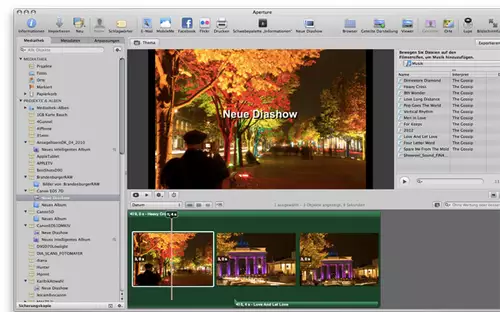
Es können zwei Soundspuren für die Diashow angelegt werden (bsp. O-Töne und Sprecher), die Diashow wird jetzt als eigenes Projekt behandelt und lässt sich obendrein in vielfache Formate exportieren: iPod, iPhone, MobileMe, YouTube, Apple TV, HD720p, HD 1080p (alles MPEG-4 oder H.264). AVCHD Videoformate müssen allerdings vor dem Import in einen QuickTime Codec (bsp. ProRes) extern gewandelt werden. Bei den Überblendungen lassen sich, je nach Vorlage, viele individuelle Parameter einstellen, auch die neue Timingfunktion, wie lange ein Bild zu sehen ist, hat uns gut gefallen.
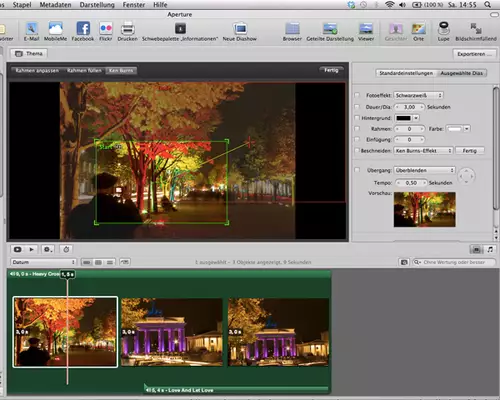
Soweit so gut und für einfache und auch ausgefeiltere, also persönlich angepasste Diashows ist die Funktionalität auch völlig ausreichend. Doch für professionelle Ansprüche reicht die Diashow-Funktion leider nicht ganz aus. Vor allem bei der Soundbearbeitung fehlen uns exakte, keyframebasierte Anpassungen und Regler-Funktionen. Auch eine Sprecher-Aufnahmefunktion hätten wir gerne gesehen (so bleibt nur der externe Weg über QuickTime oder Final Cut Pro). Für den professionellen Fotografen, der immer häufiger von Redaktionen gefragt wird, eine Diashow abzuliefern, bleibt, zumindest für eine effektive Audiobearbeitung, nur der Weg über externe Programme.
Geotagging
Orte stellt via Google Maps eine Weltkarte zur Verfügung mit einer Stecknadel für jedes Foto. Zusätzlich wird hier der Namen des Ortes für das jeweilige Foto zur Verfügung gestellt. Per Klick auf die Stecknadel wird das dazugehörige Foto gezeigt.
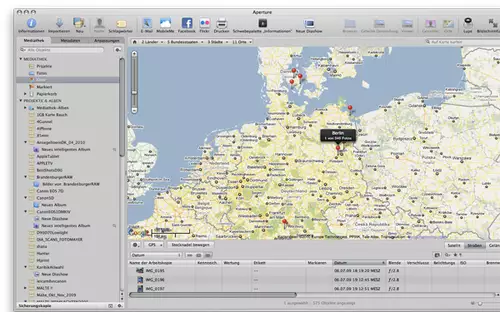
Zugegeben waren wir bei der Geotagging-Funktion eher skeptisch. Der Trend ist „allerorten“ da aber braucht man das wirklich ? Professionelle Fotografen die mit GPS-getaggten Aufnahmen arbeiten, werden hier leicht eine Antwort finden: Klares Ja. Allein die Such/Sortierfunktion, bei welcher nun Ortsnamen, die aus dem automatischen Geotagging stammen, miteinbezogen werden können, stellt hier ein hoch willkommenes neues Feature dar. Aber wie verhält es sich bei Prosumern ?
Ehrlich gesagt waren wir ziemlich positiv überrascht von der neuen „Orte“ Funktion. Wer über Aufnahmen (bsp. von einem entsprechenden Handy) mit GPS-Daten verfügt, kann sich in Aperture 3 die Aufnahme straßen- bzw. hausgenau anzeigen lassen und erhält somit noch einmal die Möglichkeit bsp. eine Reise noch einmal nachzuverfolgen oder zu dokumentieren. Je länger man sich mit der neuen Orte Funktion beschäftigt, desto mehr Spaß macht sie. Zwar könnte die Orte-Funktion insgesamt etwas reaktiver sein, aber hier muss man Rücksicht auf die Einbindung von Google-Maps-Daten nehmen. Dies bedeutet auch, dass die GPS-Funktion nur in Aperture 3 zur Verfügung steht, während man eine Verbindung mit dem Internet hat. Insgesamt sehr gelungene neue Funktion.
Gesichtserkennung
Die Gesichtserkennung in Aperture 3 hinterließ einen etwas zwiespältigen Eindruck. An der Genauigkeit gibt es wenig auszusetzen. Mit etwas „Übung“ - indem man der Gesichtserkennung korrekte Treffer bestätigt - liegt sie relativ schnell bei einer guten Trefferquote und lässt sich als zusätzliche Sortier-/ und Suchfunktion nutzen. Dies allerdings zu einem Preis, der einen wieder zweifeln lässt, ob man dieses zusätzliche Feature wirklich benötigt: Deutlich langsameres Ansprechverhalten von Aperture 3 insgesamt.
Dies hat auch Apple gemerkt und stellt eine Möglichkeit zur Verfügung, die Gesichtserkennung in Aperture 3 zu deaktivieren, was wir allen Aperture 3 Usern mit Hinblick auf ein sehr viel reaktiveres Gesamtprogramm auch wärmstens empfehlen: Unter „Aperture/Einstellungen/Allgemein“ findet sich de Menüpunkt „Gesichter aktivieren“. Löscht man hier das per Default aktivierte Häkchen, verschwindet die Gesichterfunktion aus Aperture 3 und man bemerkt einen ordentlichen Performance-Sprung. Wer also bei der Entscheidung Performanz versus Gesichtserkennung erstere bevorzugt (und dies dürften unserer Einschätzung nach die meisten Aperture 3 Nutzer sein): Einfach die Gesichtserkennung deaktivieren und gut ist.
Resourcen / Performance
Was uns bei den Tests der letzten Aperture Versionen immer wieder auffiel und was auch für das aktuelle Aperture 3 gilt, ist Apples Tendenz, die Software auf performance-starke Hardware der letzten Generation auszulegen. Dies hat Vor- und Nachteile. Zu den Vorteilen zählt sicherlich die Einarbeitung neuer Features, die auf entsprechend moderner Hardware ihr Leistungspotential gut ausschöpfen. Zu den Nachteilen zählt der Ausschluss älterer Systeme. Hier gilt es unserer Meinung nach, eine Balance zu halten. Verwundert waren wir ein wenig mit Blick auf den Speicherplatz, den Aperture 3 (ohne Beispielbibliotheken) benötigt: 711,5 MB. Zum Vergleich: Apples Final Cut Pro benötigt derzeit 516,2 MB, Adobes Lightroom Beta 2 knapp 50 MB.
Bei unseren Aperture 3 Tests fiel uns im Vergleich zu Aperture 2, abgesehen vom deutlich schnelleren Import von Mediatheken unter Aperture 3, kein wesentlicher Performance-Gewinn auf. Für Bildkorrekturen brauchen Aperture 2 und 3 in etwa die gleiche Zeit. Aperture 3 war schneller beim testweisen Export von 100 Bildern in das Photoshop-Format (8min 18 sek. = Aperture 2 versus 7min 09 sek. = Aperture3).
Fazit
Aperture 3 überzeugt mit einer Reihe neuer, wertvoller Funktionen, die entweder direkt zu Konkurrenz aufschließen oder sie hinter sich lassen. Zu unseren persönlichen Highlights zählen: Derzeit bestes Fullscreen-Bildbearbeitungstool, mächtige, neue verlustfreie Pinselfunktionen, endlich Kurven-Funktion, gut überarbeitete Importfunktion, einfach zu bedienende Diashowfunktion, eine GPS-Funktion, die sichtlich Spaß macht und ein Gesamt-Bedienkonzept, welches deutlich Raum für individuelle Workflows lässt. Was uns weniger gefallen hat, war die performancehungrige Gesichtserkennung (die sich jedoch deaktivieren lässt) sowie der große Speicherplatzbedarf von Aperture 3. Angesichts des (gerade auch im Vergleich zur Konkurrenz) günstigen Preises von 199,- Euro können wir Apples Aperture 3 durchaus empfehlen.
Wer Aperture 3 testen möchte, findet auf den Apple-Seiten eine 30-Tage Trial-Version.
Apple gibt folgende technischen Voraussetzungen für Aperture an:
Mindestvoraussetzungen
Einer der folgenden Mac Computer mit Intel Prozessor:
Mac Pro
MacBook Pro
MacBook
MacBook Air
iMac
Mac mini
Betriebssystem:
Mac OS X 10.5.8 oder 10.6.2 (oder neuer)
Arbeitsspeicher:
1 GB Arbeitsspeicher
2 GB Arbeitsspeicher für Mac Pro
Weitere Voraussetzungen:
DVD-Laufwerk für die Installation
1 GB Speicherplatz auf der Festplatte für das Programm und die Dokumentation
7 GB Speicherplatz auf der Festplatte für die Beispielmediathek
Empfehlung
Computer mit folgender Ausstattung:
Mac mit Intel Core 2 Duo Prozessor




















